win7自備畫圖工具橡皮擦大小的設定方法
- 王林轉載
- 2023-07-15 11:37:114250瀏覽
如果win7有自己的繪圖工具,橡皮擦的大小?使用win7自帶繪圖工具繪製圖形時,有些地方畫錯了,想用橡皮擦擦去,但橡皮擦的形狀太小,不方便。如何調整橡皮擦大小?以下是調整Windows 7自備畫圖工具橡皮擦大小的步驟。讓我們看看!
win7自備畫圖工具橡皮擦大小的設定方法。
1.點選開始功能表欄,選擇所以程式中的附件,點選開啟圖片。
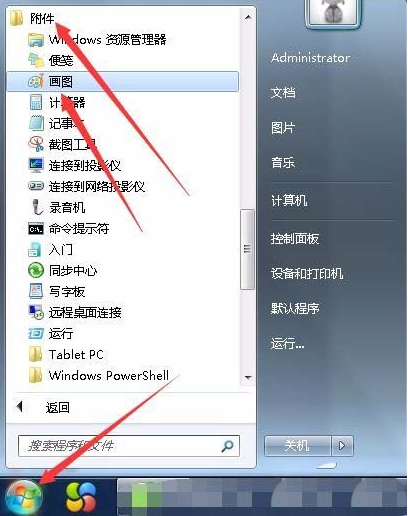
2.進入工具介面後,在工具列中選擇橡皮擦。 (如圖)會發現橡皮擦的形狀很小,很不方便。
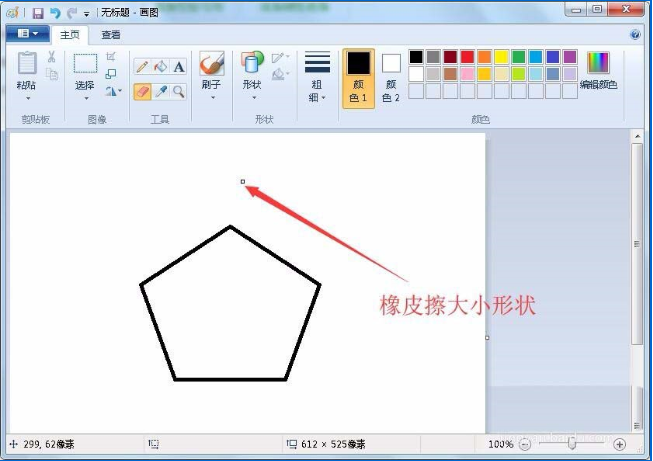
3.我們可以透過按鍵盤ctrl 數字鍵盤區 號鍵來擴大橡皮擦的形狀。
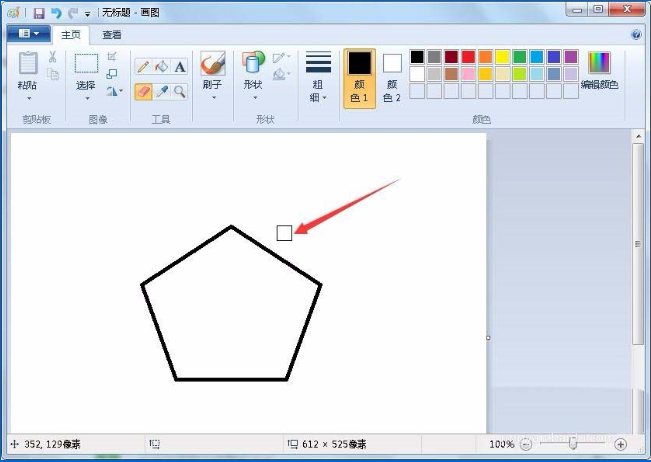
4.按鍵盤ctrl 數字鍵盤區-號鍵調整。
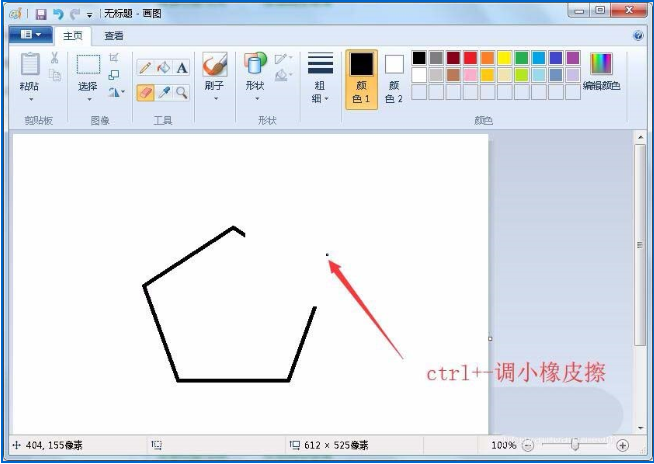
5.透過調整橡皮擦的形狀和大小,擦除工作會變得方便省時。
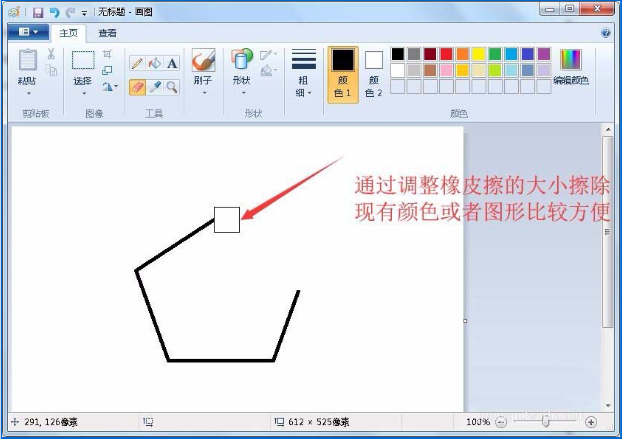
以上是設定win7自帶繪圖工具橡皮擦大小的方法。你學會了嗎?
以上是win7自備畫圖工具橡皮擦大小的設定方法的詳細內容。更多資訊請關注PHP中文網其他相關文章!
陳述:
本文轉載於:windows7en.com。如有侵權,請聯絡admin@php.cn刪除
上一篇:Win7筆記本合蓋不斷網路的方法下一篇:Win7筆記本合蓋不斷網路的方法

